6 สิ่งที่คุณสามารถทำได้ด้วยแอป Microsoft 365 Mobile
การสมัครใช้งาน Microsoft 365 เป็นแหล่งรวมเครื่องมือเพิ่มประสิทธิภาพการทำงานที่ผสานรวมกับแอปพลิเคชัน Microsoft Office ต่างๆ ได้อย่างราบรื่น นอกจากนี้คุณยังสามารถเข้าถึงแอป Microsoft 365 สำหรับอุปกรณ์เคลื่อนที่ ซึ่งคุณสามารถใช้ขณะเดินทางได้
ข้อดีหลักประการหนึ่งของแอปพลิเคชัน Microsoft 365 คือความสามารถในการทำหน้าที่เป็นแพลตฟอร์มที่มีประสิทธิภาพและเชื่อถือได้สำหรับประสิทธิภาพการทำงานบนอุปกรณ์เคลื่อนที่ แม้จะไม่มีค่าใช้จ่ายเพิ่มเติมผ่านการสมัครใช้งานแบบชำระเงินก็ตาม ในเรื่องนี้ ผู้ใช้อุปกรณ์ Android หรือ iOS อาจชื่นชมงานที่มีประสิทธิภาพหกงานต่อไปนี้ที่พวกเขาสามารถทำได้โดยใช้แอป Microsoft 365 สำหรับอุปกรณ์เคลื่อนที่:
รวมศูนย์ผลิตภัณฑ์ Microsoft Office ไว้ในที่เดียว
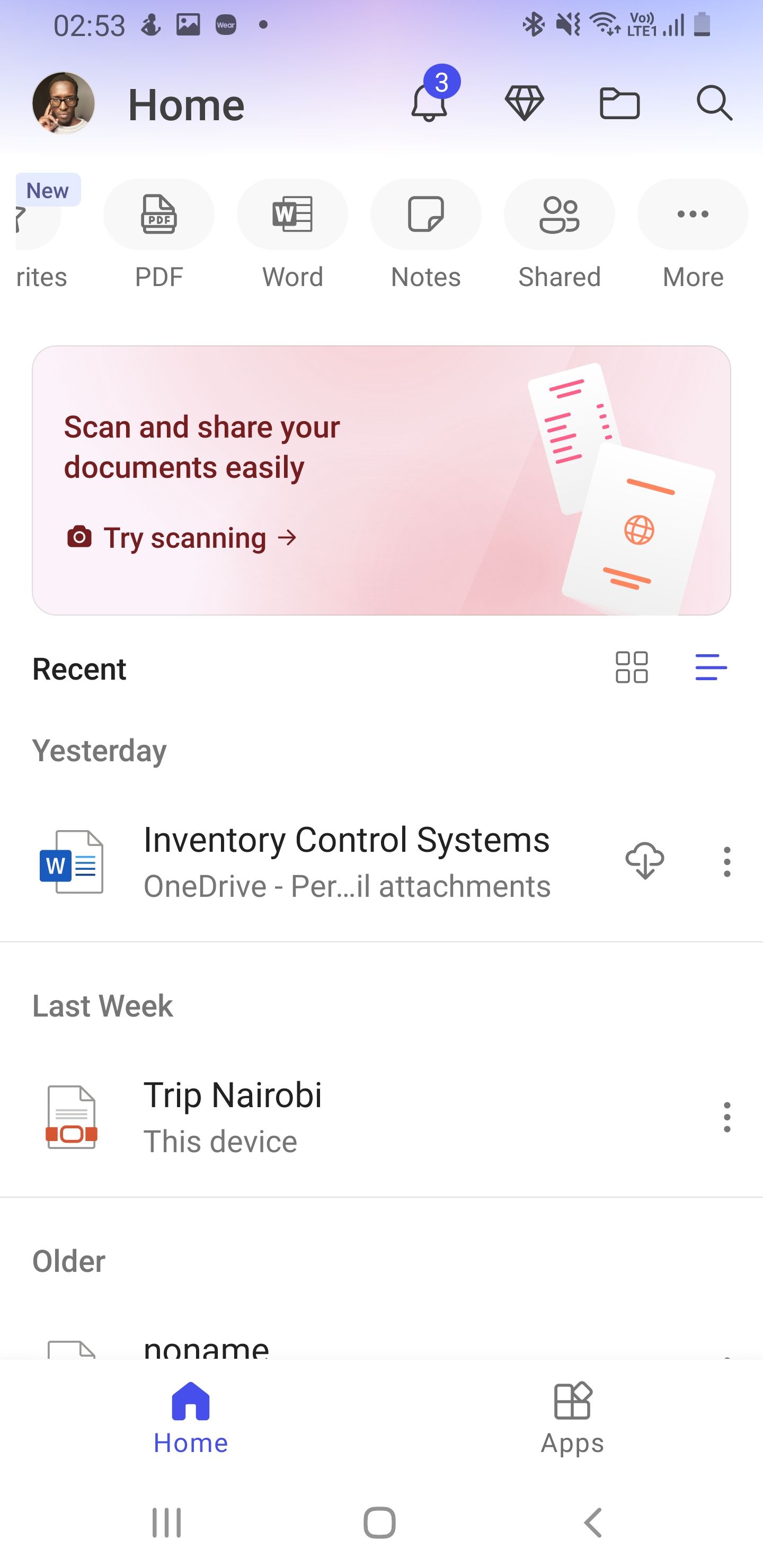
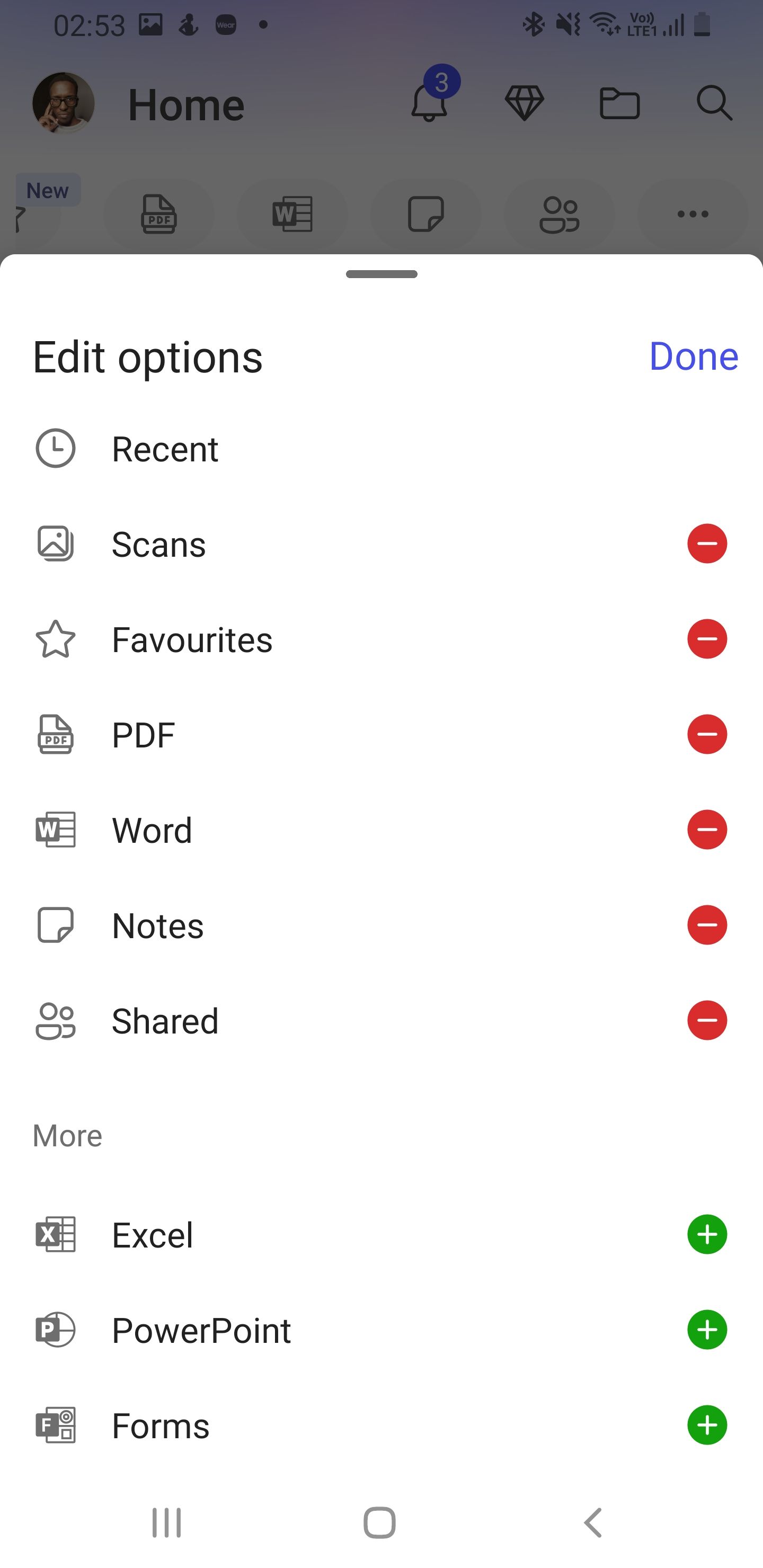 ปิด
ปิด
แอปพลิเคชัน Microsoft 365 เสนอแผนฟรีที่ปรับปรุงประสบการณ์การใช้งาน Microsoft Office โดยรวมของคุณผ่านอินเทอร์เฟซผู้ใช้แบบกราฟิกที่ใช้งานง่าย ด้วยแผนนี้ ผู้ใช้จะสามารถเข้าถึงเครื่องมือเพิ่มประสิทธิภาพการทำงานที่ใช้กันอย่างแพร่หลาย ได้แก่ Word, PowerPoint, Excel และ Form ซึ่งตอบสนองความต้องการด้านการสร้างเอกสารและการจัดการข้อมูลที่หลากหลาย
โดยพื้นฐานแล้ว เราอาจสร้างไฟล์ Word ใหม่ แก้ไขเนื้อหา หรือปรับปรุงเวิร์กชีตปัจจุบันอย่างต่อเนื่อง ตราบเท่าที่มีการซิงโครไนซ์ภายในการสมัครใช้งาน Microsoft 365 ฟังก์ชันดังกล่าวยังใช้ได้กับงานนำเสนอ PowerPoint, สเปรดชีต Excel และแบบฟอร์มอีกด้วย
หากต้องการเข้าถึงแอปพลิเคชัน Microsoft Office เหล่านี้ ให้เริ่มต้น Microsoft 365 ไปที่แท็บหน้าแรก แล้วคลิก"เพิ่มเติม"ภายในแผงด้านบนสุด จากแผงนี้ คุณสามารถเลือกใช้โซลูชัน Office ใดก็ได้ที่คุณต้องการเข้าถึง
เปิด สร้าง และจัดการไฟล์ PDF
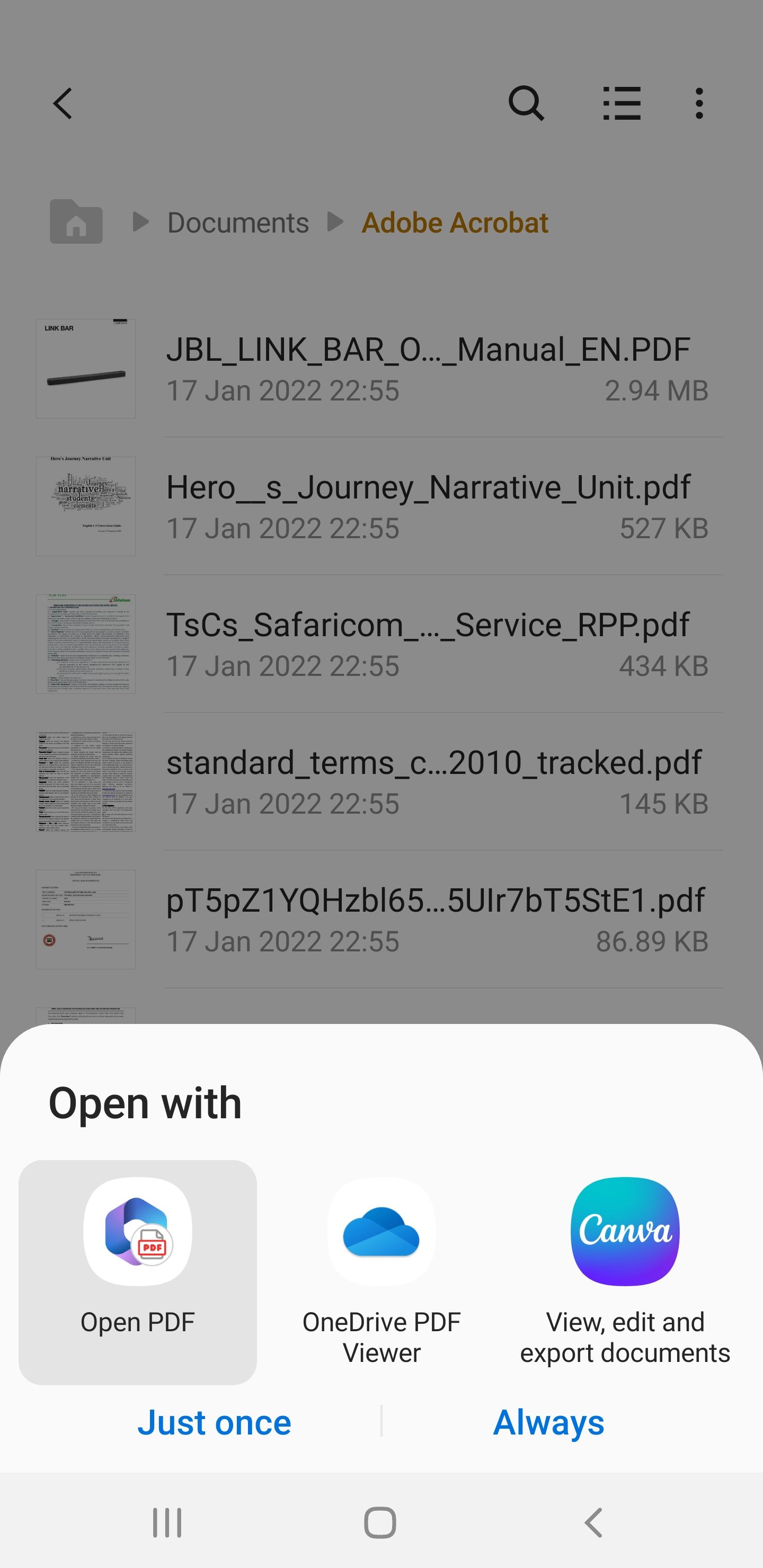
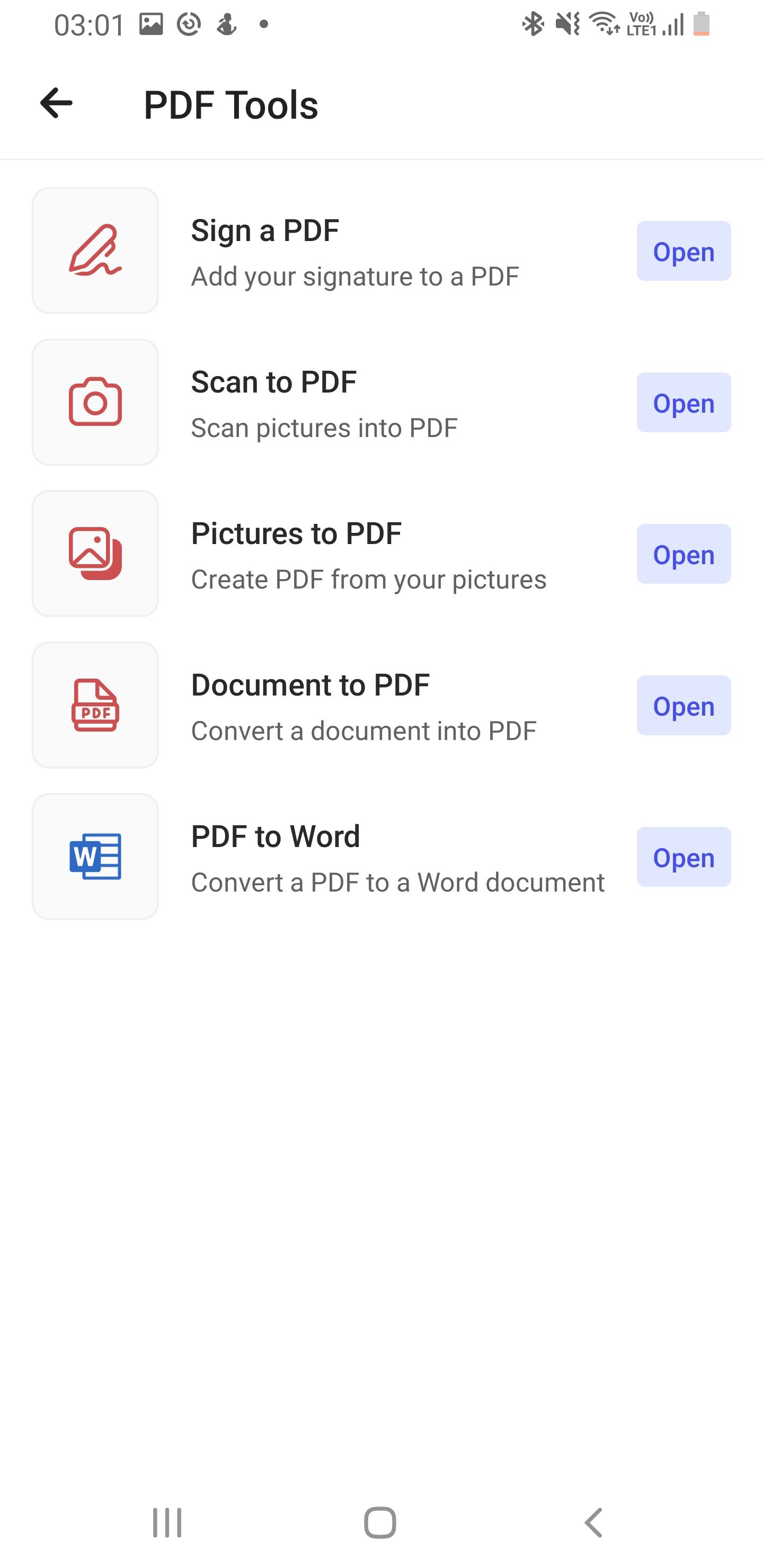 ปิด
ปิด
คุณไม่จำเป็นต้องมีแอปพลิเคชันตัวอ่าน PDF แยกต่างหากบนอุปกรณ์เคลื่อนที่ของคุณ หากคุณได้ติดตั้ง Microsoft Office ไว้ล่วงหน้า เนื่องจากมีฟังก์ชันการทำงานในตัวสำหรับจัดการเอกสาร PDF เช่น การดู การแก้ไข และการสร้างไฟล์ในรูปแบบนี้
หากต้องการเข้าถึงเอกสาร PDF ที่ใช้ Microsoft 365 ให้นำทางไปยังตำแหน่งที่ตั้งภายใน File Explorer ของคุณ คลิกที่เอกสาร จากนั้นเลือก Microsoft 365 จากอาร์เรย์ของแอปพลิเคชันที่พร้อมใช้งาน ซึ่งจะทำให้สามารถลบแอปพลิเคชัน PDF เพิ่มเติมซึ่งอาจใช้พื้นที่จัดเก็บข้อมูลมากเกินไปได้
เมื่อใช้ Microsoft 365 เราสามารถเข้าถึงฟังก์ชันการทำงานที่หลากหลายมากขึ้นสำหรับเอกสาร PDF ของตนโดยไปที่เมนูแอพ แล้วเลือกตัวเลือกเครื่องมือ PDF ในภายหลัง แพลตฟอร์มนี้ช่วยให้ผู้ใช้ทำงานต่างๆ ได้ เช่น เซ็นชื่อใน PDF, แปลงรูปภาพเป็นรูปแบบ PDF, สร้าง PDF ใหม่จากเอกสารที่มีอยู่ และแปลงไฟล์ PDF เป็นเอกสาร Word ที่แก้ไขได้
สแกนเอกสาร
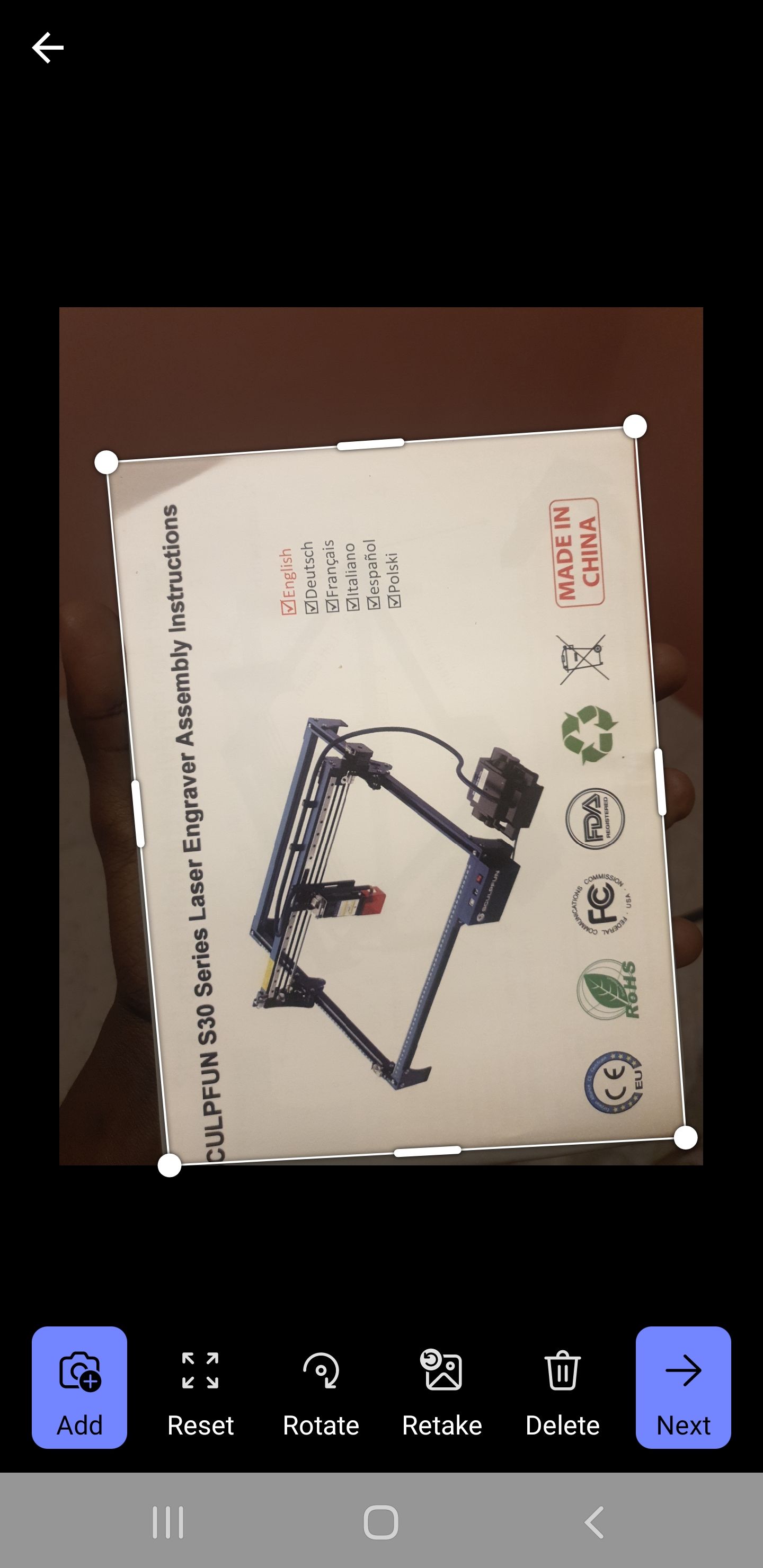
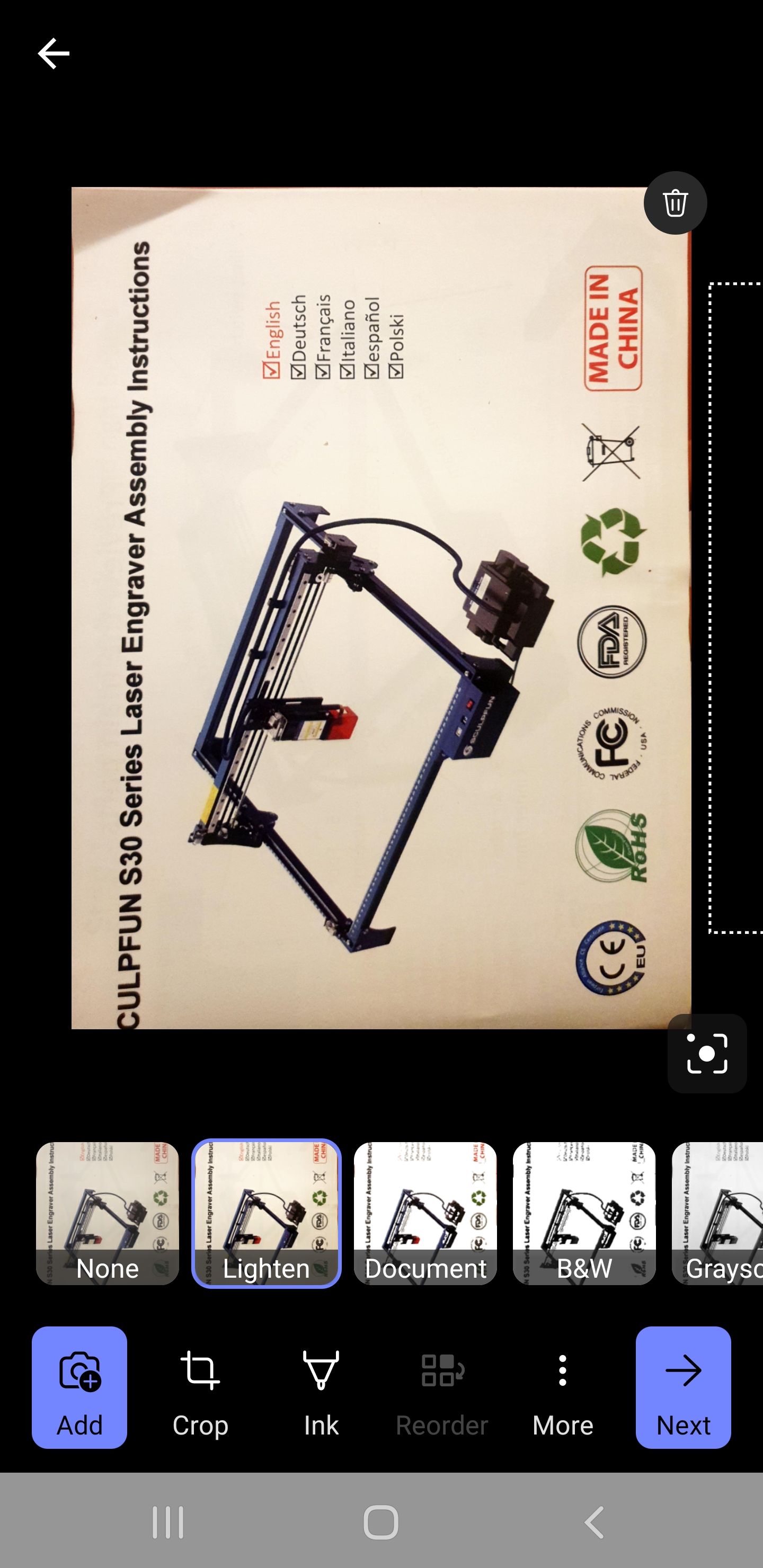
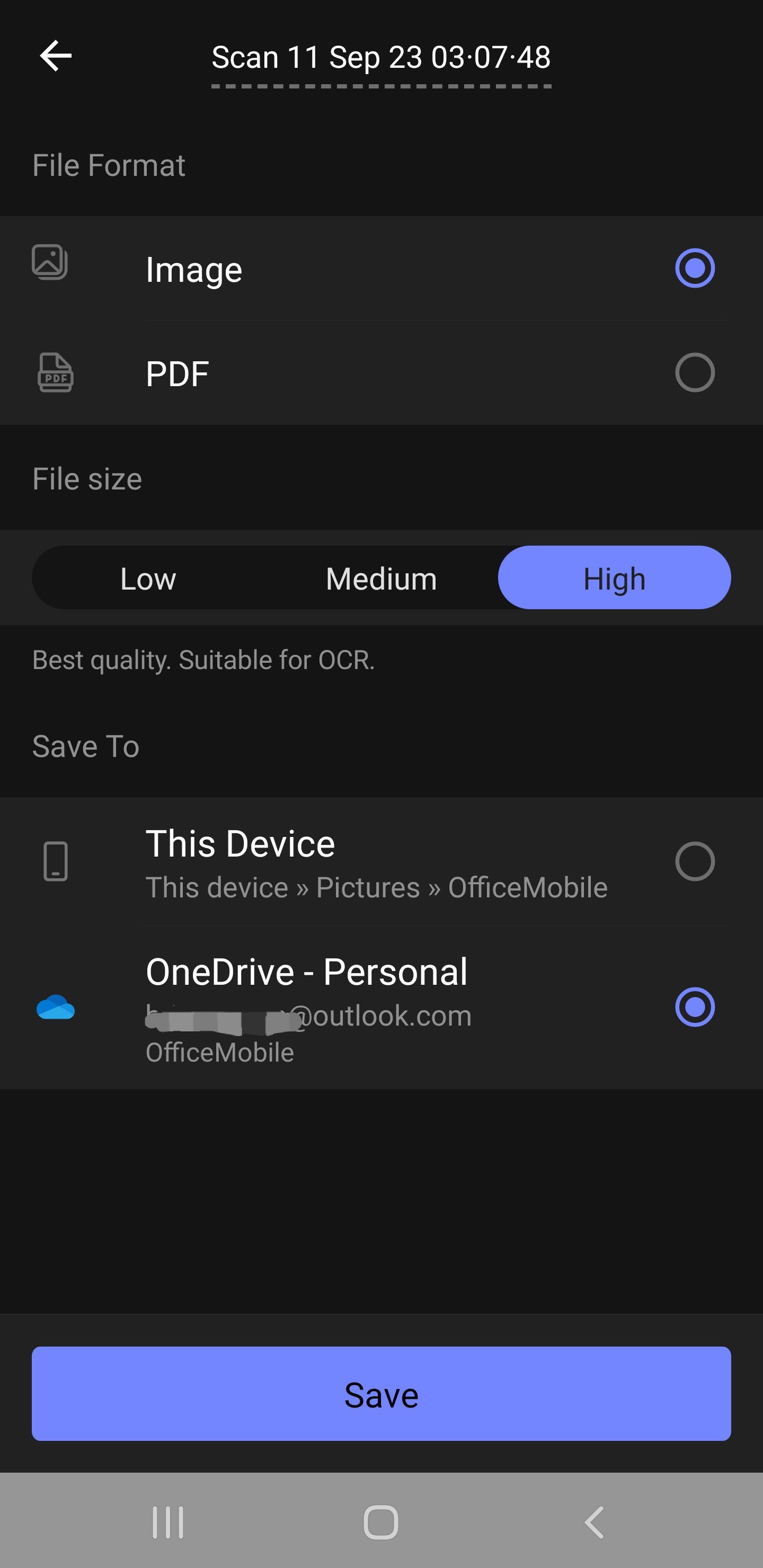 ปิด
ปิด
มีแอปพลิเคชันมือถือมากมายที่ออกแบบมาเพื่อการสแกนเอกสารบนแพลตฟอร์ม iOS และ Android เป็นที่น่าสังเกตว่าอาจมีการพิจารณาเลิกใช้แอปพลิเคชันดังกล่าว เนื่องจาก Microsoft 365 มีฟังก์ชันการสแกนแบบรวม จึงช่วยประหยัดพื้นที่จัดเก็บข้อมูลบนอุปกรณ์ของคุณ
ขั้นแรกให้เปิดแอปพลิเคชัน ประการที่สองค้นหาแท็บ"สร้าง"ประการที่สาม เลือกตัวเลือกที่มีข้อความ “สแกน”; ประการที่สี่ ให้สิทธิ์ที่จำเป็น ประการที่ห้า ใช้กล้องในตัวของสมาร์ทโฟนของคุณเพื่อจับภาพเอกสารที่ต้องการ ประการที่หก แก้ไขหรือปรับปรุงรูปภาพหากจำเป็น ประการที่เจ็ด บันทึกผลลัพธ์ในรูปแบบ Portable Document Format (PDF) เพื่อการแบ่งปันและการพิมพ์ที่ราบรื่น
เขียนบันทึกย่อ
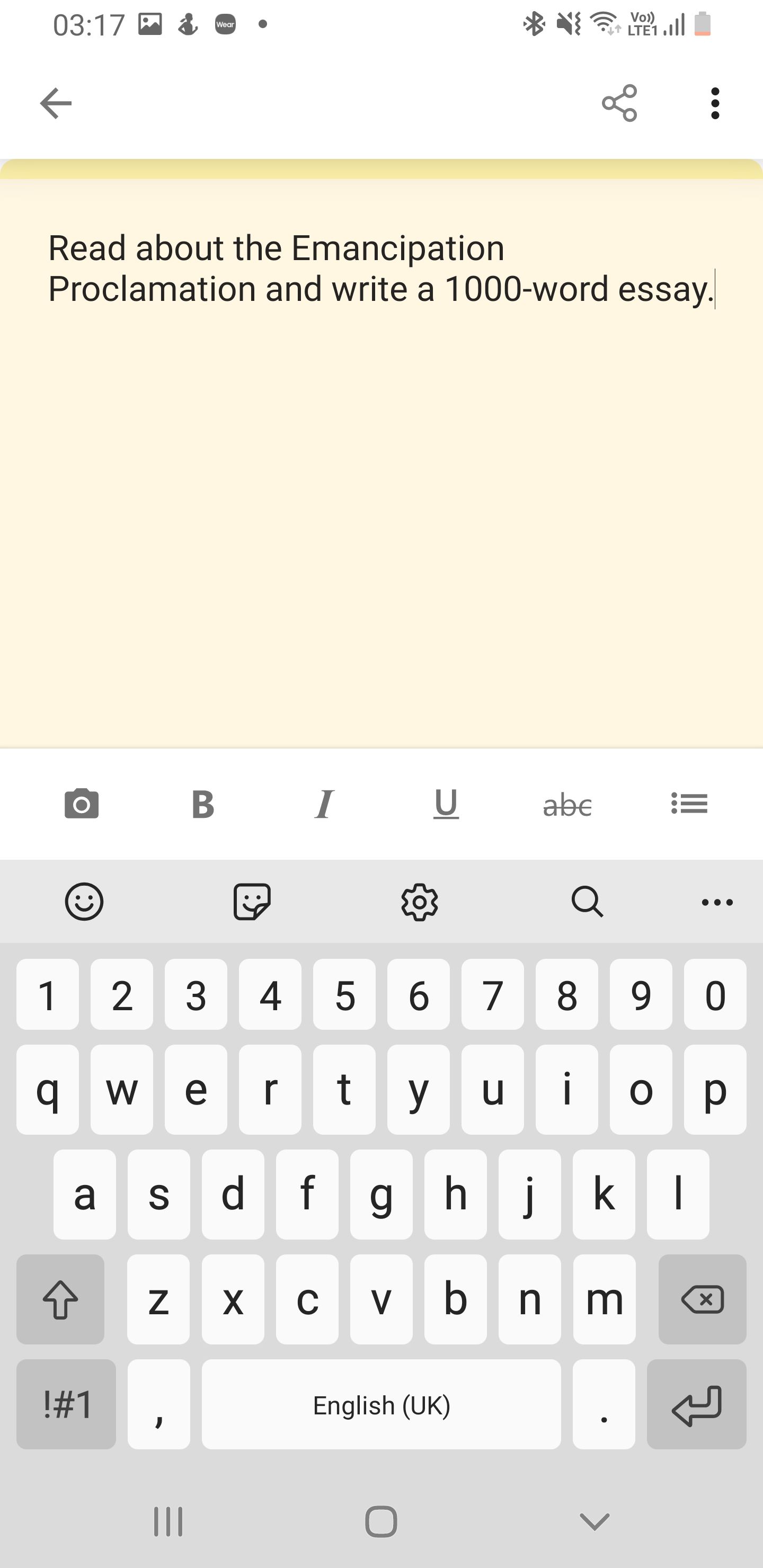
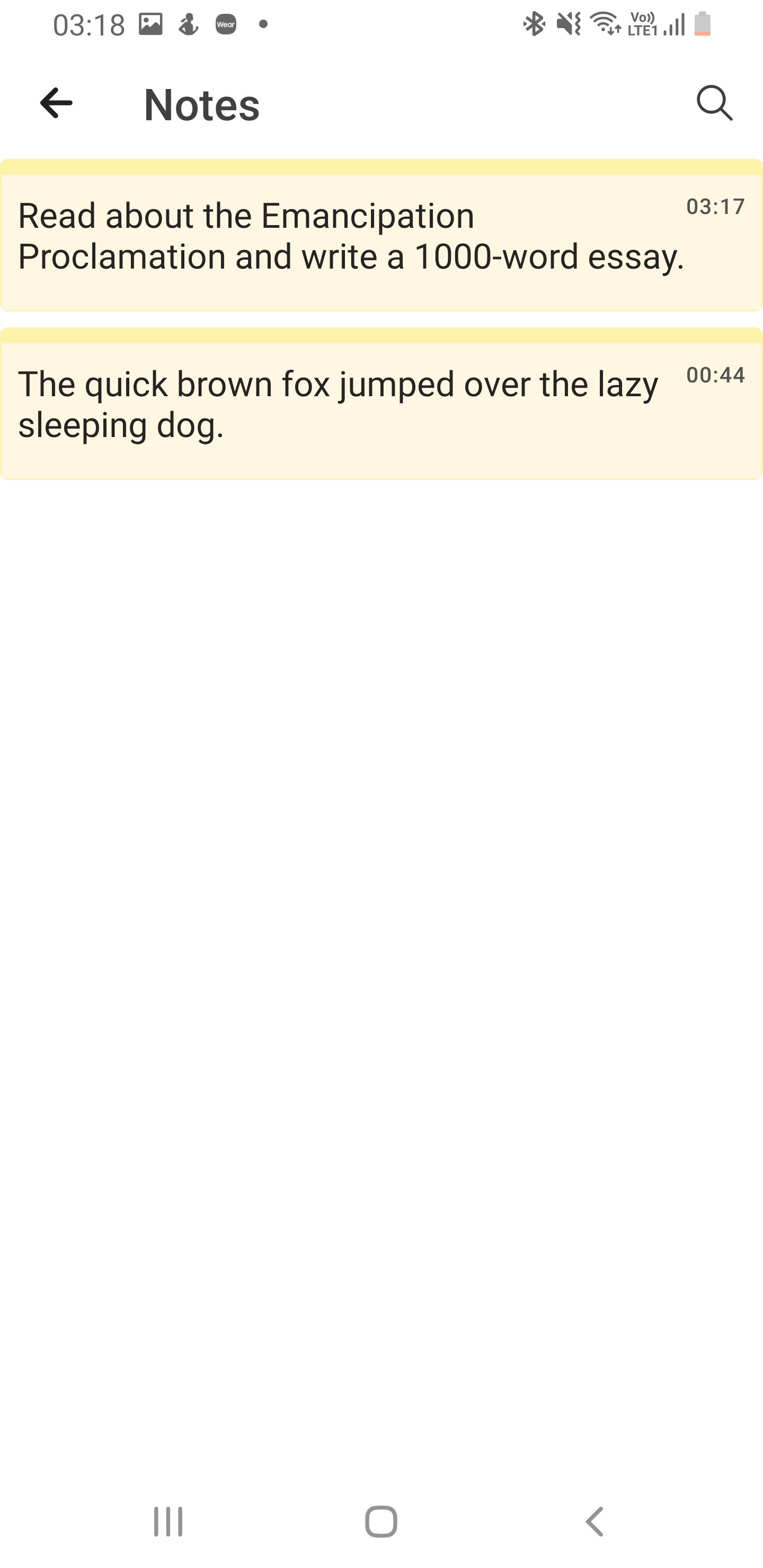 ปิด
ปิด
Microsoft 365 นำเสนอโซลูชันที่สะดวกสำหรับการดูแลรักษาองค์กรผ่านเอกสารทั้งในรูปแบบขยายและกระชับ แพลตฟอร์มดังกล่าวอำนวยความสะดวกในการซิงโครไนซ์บันทึกย่ออย่างมีประสิทธิภาพ โดยมีเงื่อนไขว่าผู้ใช้ต้องใช้บัญชี Microsoft ที่สอดคล้องกันในอุปกรณ์ของตน
การใช้ฟังก์ชันการจดบันทึกของ Microsoft 365 เป็นกระบวนการที่ไม่ซับซ้อน เพียงเปิดแอปพลิเคชัน ไปที่ตัวเลือก"สร้าง"จากนั้นเลือก"บันทึก"ที่นี่ คุณสามารถเขียนเนื้อหาที่คุณต้องการและบันทึกไว้เพื่อใช้อ้างอิงในอนาคตโดยเข้าไปที่ส่วน"บันทึกย่อ"ที่อยู่บริเวณด้านบนสุดของแท็บ"หน้าแรก"
เข้าถึงไฟล์ที่แชร์
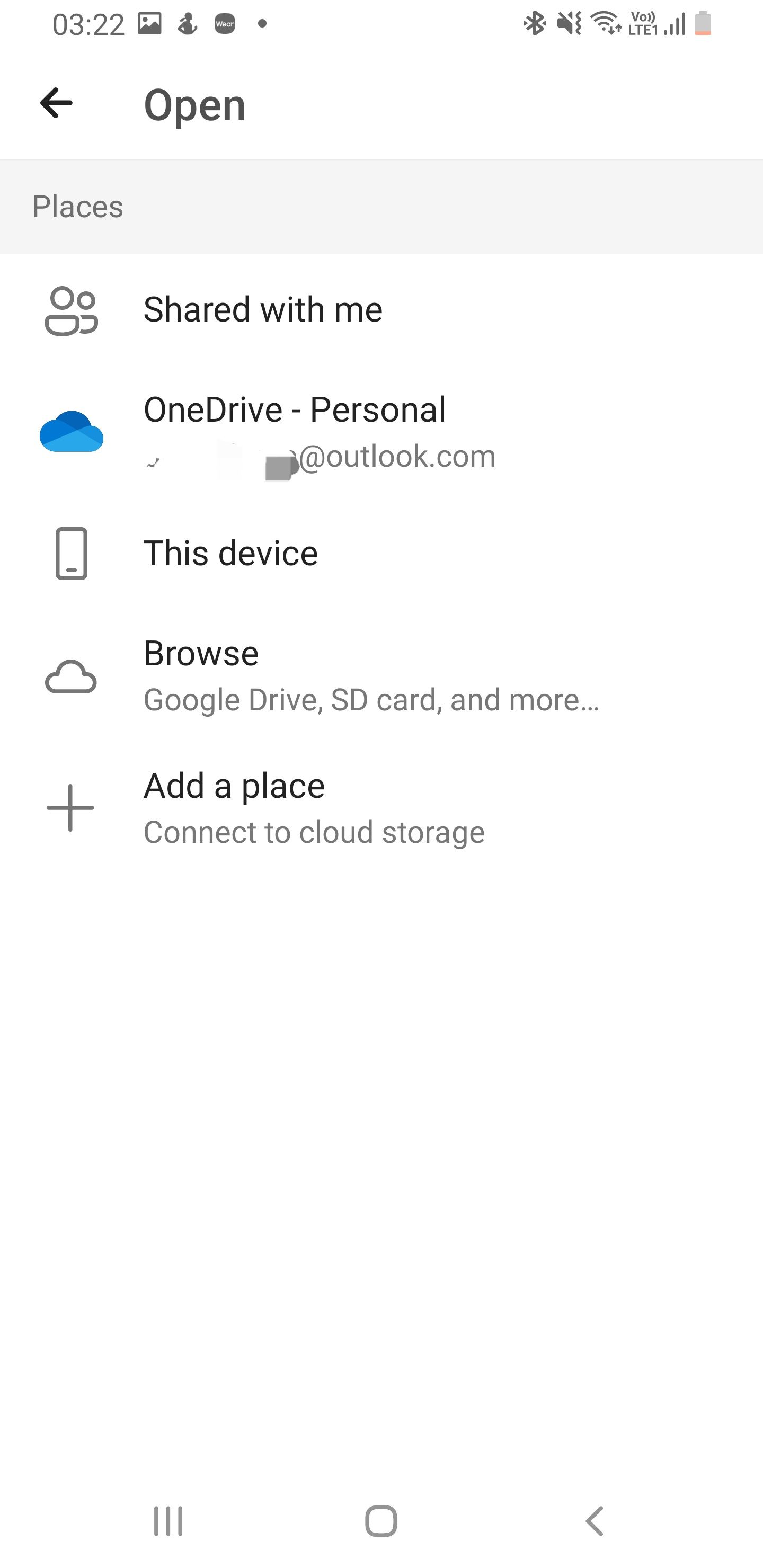
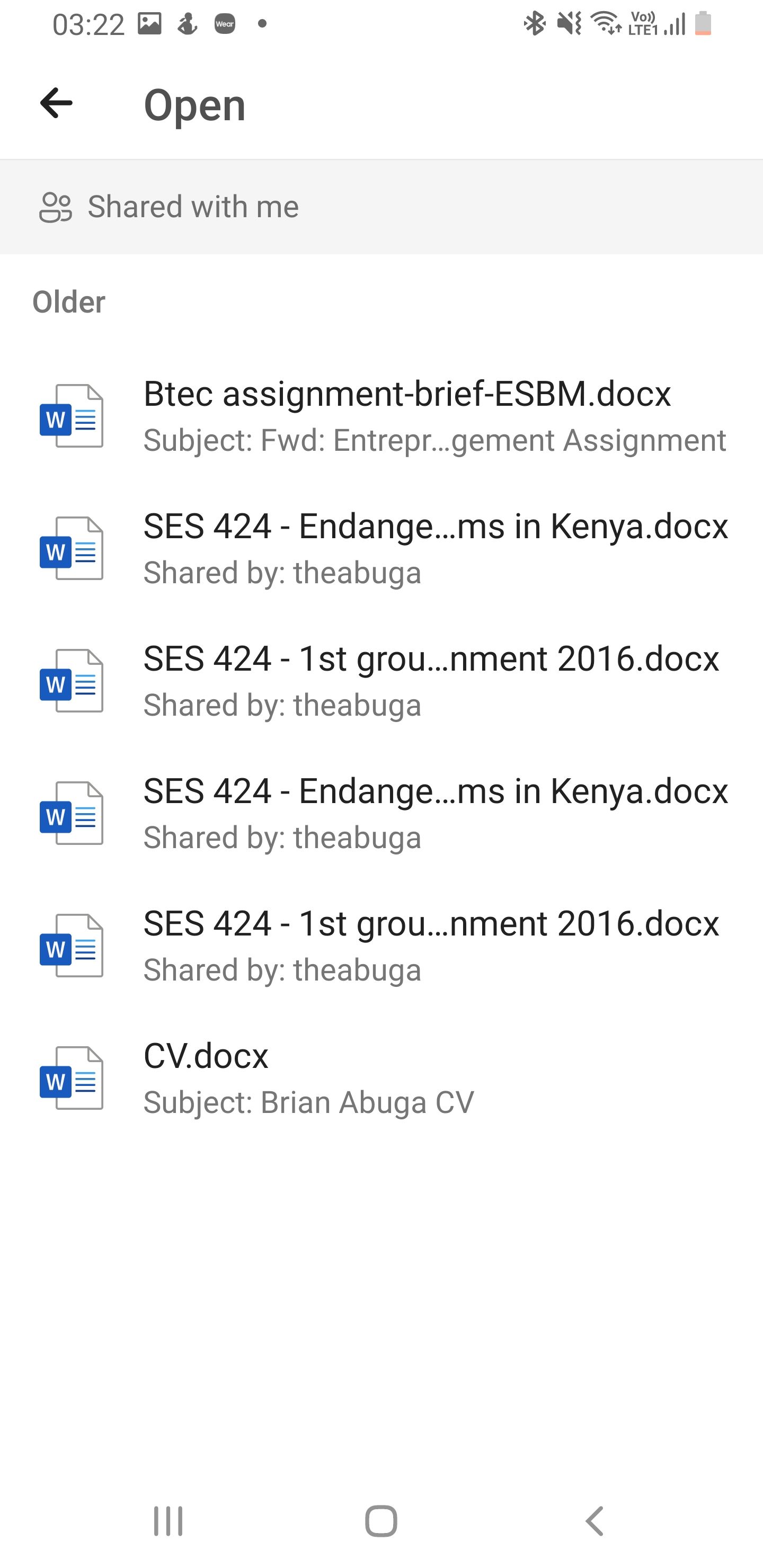 ปิด
ปิด
แอปพลิเคชัน Microsoft 365 พิสูจน์แล้วว่ามีความได้เปรียบอย่างมากในบริบททางวิชาชีพที่หลากหลาย โดยอำนวยความสะดวกในการทำงานร่วมกันระหว่างบุคคลที่ทำงานร่วมกันในงานโครงการ เมื่อดาวน์โหลดแอปนี้ลงในอุปกรณ์เคลื่อนที่ของผู้ใช้แล้ว ผู้ใช้จะสามารถเข้าถึงและจัดการเอกสาร Microsoft Office ที่แชร์ทั้งหมดได้จากระยะไกล ซึ่งให้ความยืดหยุ่นในแง่ของการจัดการสถานที่และเวลา
หากต้องการรับสิทธิ์ในเอกสารที่แชร์ร่วมกัน ให้เริ่มต้น Microsoft 365 คลิกที่สัญลักษณ์คลิปหนีบกระดาษที่อยู่ภายในส่วนหัวของหน้าจอหลัก และอ่านส่วน “แชร์กับฉัน” เพื่อดูรายการทรัพยากรการทำงานร่วมกันที่ครอบคลุมตามที่คุณต้องการ
เข้าถึงไฟล์ของคุณจากโซลูชั่นการจัดเก็บข้อมูลบนคลาวด์ต่างๆ
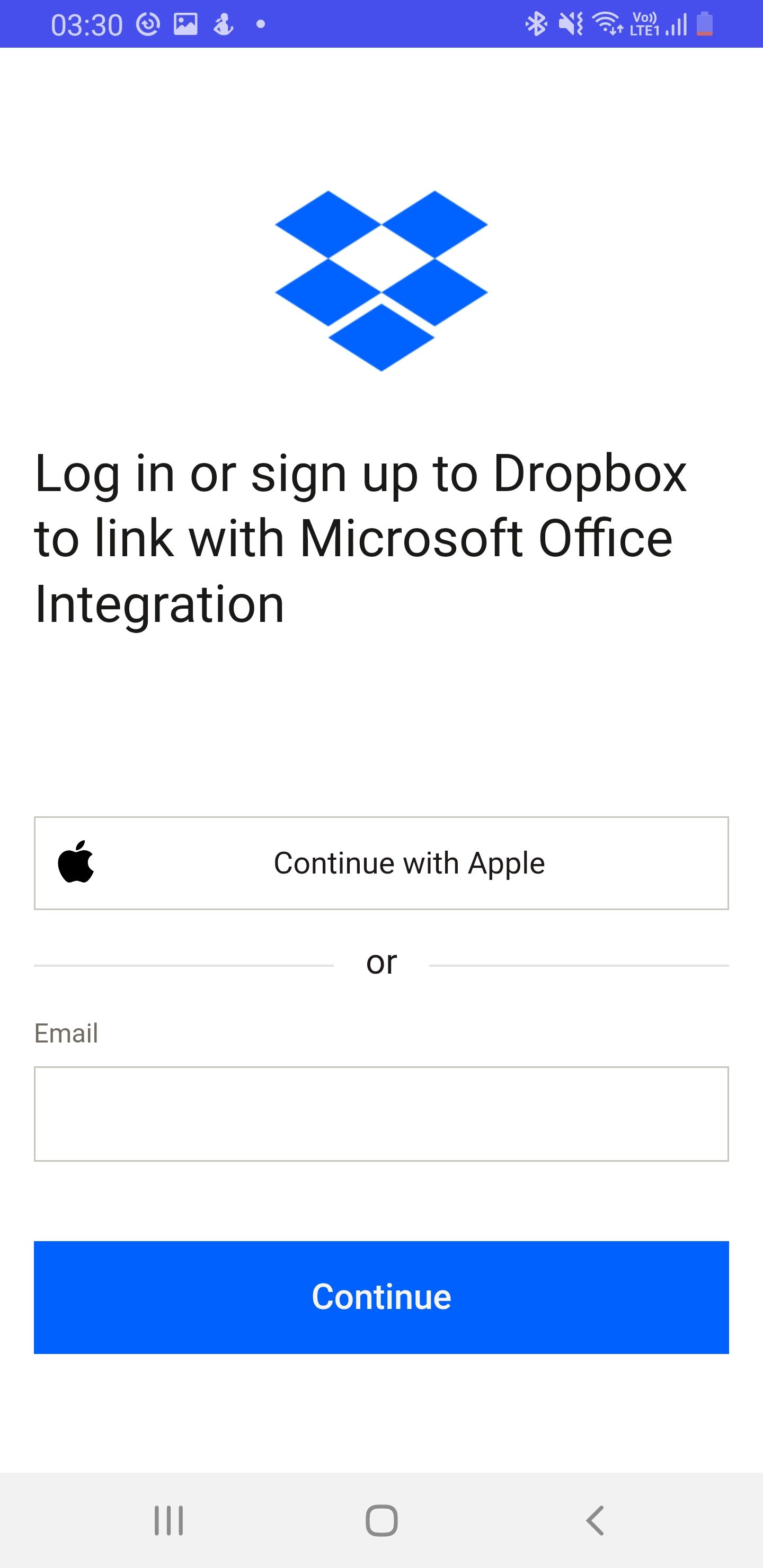
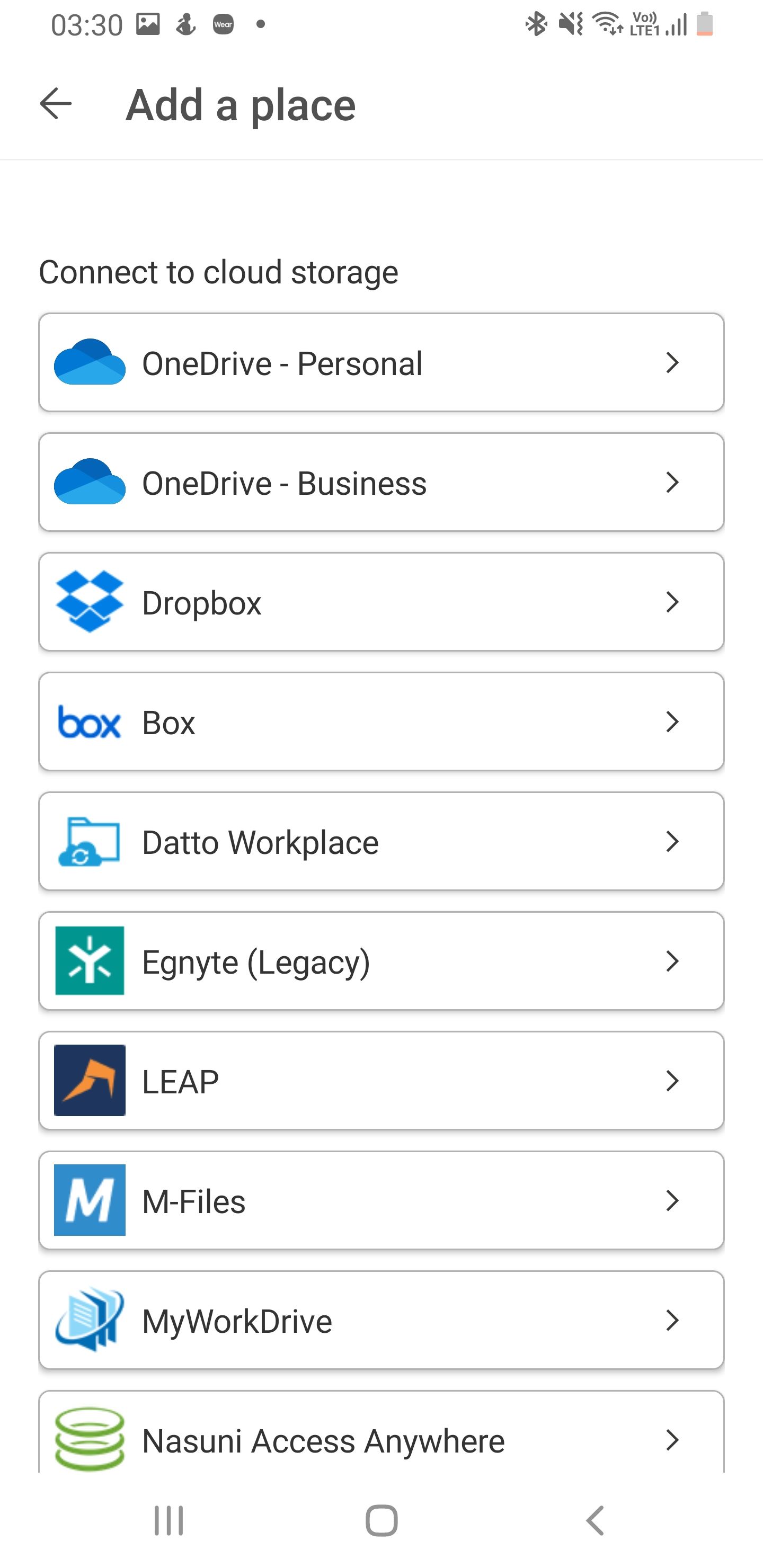 ปิด
ปิด
ความสามารถในการรวมเข้ากับแพลตฟอร์มที่เก็บข้อมูลบนคลาวด์ต่างๆ เป็นคุณสมบัติที่โดดเด่นของแอปพลิเคชัน Microsoft 365 บนมือถือ ผู้ใช้สามารถเชื่อมต่อบริการต่างๆ เช่น OneDrive, Google Drive, Box และ Dropbox และอื่นๆ ส่งผลให้มีตำแหน่งรวมศูนย์สำหรับไฟล์ทั้งหมดของพวกเขา
ยินดีต้อนรับสู่โลกที่คุณไม่ต้องการแอปพลิเคชันพื้นที่เก็บข้อมูลบนคลาวด์จำนวนมากอีกต่อไป โดยเฉพาะอย่างยิ่งในสถานการณ์ที่ความจุพื้นที่เก็บข้อมูลมีจำกัด เพียงเปิดแอปพลิเคชันของเราแล้วไปที่แท็บหน้าแรกเพื่อเข้าถึงไฟล์และโฟลเดอร์ของคุณที่จัดเก็บไว้ในแพลตฟอร์มที่เก็บข้อมูลบนคลาวด์ที่คุณต้องการ หากต้องการเพิ่มตำแหน่งเพิ่มเติม เพียงไปที่ฟีเจอร์"เพิ่มสถานที่"เลือกบริการที่คุณต้องการ และป้อนรายละเอียดการเข้าสู่ระบบที่จำเป็น
ทำงานได้ทุกที่ด้วย Microsoft 365
แอปพลิเคชัน Microsoft 365 สำหรับอุปกรณ์เคลื่อนที่ช่วยเพิ่มประสิทธิภาพการทำงานอย่างมากสำหรับผู้ที่ใช้เอกสารบน Microsoft บ่อยครั้ง โดยมีฟีเจอร์เพิ่มเติมมากมาย เช่น การสแกนเอกสารและการแปลงระหว่างรูปแบบไฟล์ต่างๆ รวมถึง PDF
Microsoft 365 มีการผสานรวมที่น่าประทับใจมากมายกับแพลตฟอร์มที่เก็บข้อมูลบนคลาวด์ที่โดดเด่นหลายแห่ง นอกเหนือจากการนำเสนอฟังก์ชันการทำงานที่ต้องการมากมาย ทำให้กลายเป็นเครื่องมือที่ขาดไม่ได้ในการเพิ่มประสิทธิภาพการทำงานนอกเหนือจากสภาพแวดล้อมในที่ทำงานแบบเดิมๆ